Photoshop 创意真人时尚插画
脚本之家
9、显示"素材3"并将其重命名为"女人2",按Ctrl+T键调出自由变换控制框,按住Shift键等比例缩放图像,并将其移至如图18所示闻之,按回车确认变换操作。

<图18>
10、将"色阶2"以及"调整颜色 副本"复制到"女人2"的上面得到"色阶2副本"和"调整图层 副本2",并通过应用"创建剪贴蒙版"操作将复制的两个图层剪贴到"女人2"上,得到如图19所示效果。
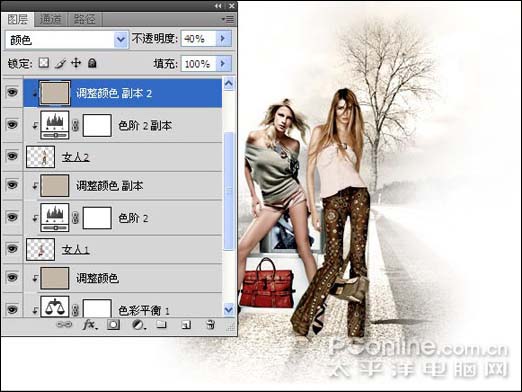
<图19>
11、新建一个图层,将图层命名为"阴影",将该图层拖拽至"女人1"图层的下方,选择画笔工具,并在其工具选项条上设置适当的大小和不透明度,且设置"硬度"为0%,按照如图20所示效果进行涂抹。

<图20>

<图18>
10、将"色阶2"以及"调整颜色 副本"复制到"女人2"的上面得到"色阶2副本"和"调整图层 副本2",并通过应用"创建剪贴蒙版"操作将复制的两个图层剪贴到"女人2"上,得到如图19所示效果。
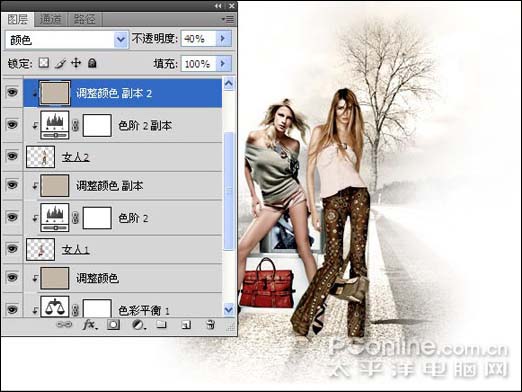
<图19>
11、新建一个图层,将图层命名为"阴影",将该图层拖拽至"女人1"图层的下方,选择画笔工具,并在其工具选项条上设置适当的大小和不透明度,且设置"硬度"为0%,按照如图20所示效果进行涂抹。

<图20>
